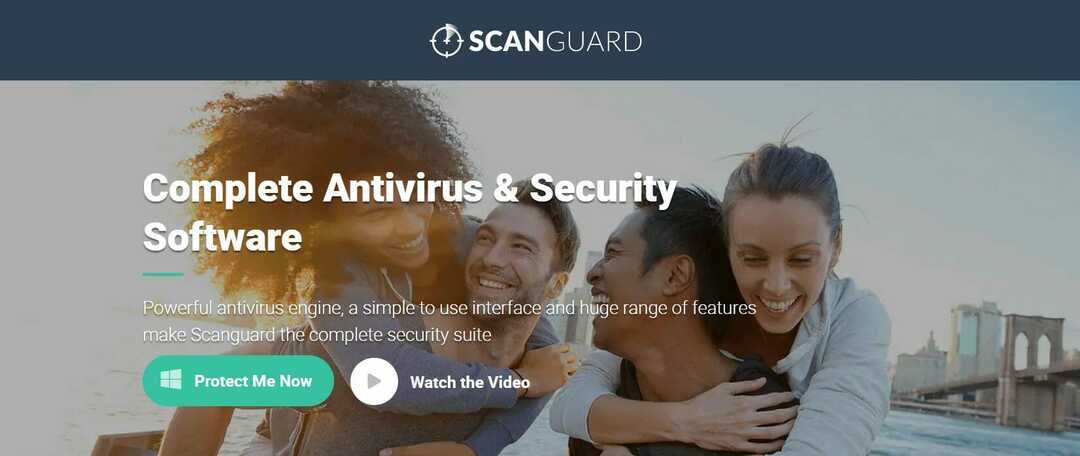- Unabhängig davon, ob Ihre Lizenz abgelaufen ist oder Sie einfach nur eine bessere Lösung wünschen, kann die Deinstallation von McAfee schwierig sein.
- Versuchen Sie zunächst das Standard-Deinstallationsverfahren über die Systemsteuerung oder das Apps-Menü.
- Eine andere Lösung beinhaltet die Verwendung des speziellen McAfee-Entfernungstools.
- Wenn Sie McAfee von Ihrem Smartphone oder Tablet deinstallieren möchten, haben wir auch dafür eine Anleitung.

Diese Software repariert häufige Computerfehler, schützt Sie vor Dateiverlust, Malware, Hardwarefehlern und optimiert Ihren PC für maximale Leistung. Beheben Sie PC-Probleme und entfernen Sie Viren jetzt in 3 einfachen Schritten:
- Laden Sie das Restoro PC-Reparatur-Tool herunter das kommt mit patentierten Technologien (Patent verfügbar Hier).
- Klicken Scan starten um Windows-Probleme zu finden, die PC-Probleme verursachen könnten.
- Klicken Repariere alles um Probleme zu beheben, die die Sicherheit und Leistung Ihres Computers beeinträchtigen
- Restoro wurde heruntergeladen von 0 Leser in diesem Monat.
Ihre McAfee Antivirus-Lizenz ist gerade abgelaufen. Sie haben versucht, die Software von Ihrem Computer zu entfernen, aber einige seltsame Fehlermeldungen hindern Sie daran, den Vorgang korrekt abzuschließen?
Verzweifeln Sie nicht, diese Anleitung kann Ihnen bei der Lösung des Problems helfen.
Die Entwickler von McAfee haben, wie Sie wissen sollten, ein kleines Deinstallationsprogramm veröffentlicht, mit dem Sie Löschen Sie alle Spuren des Antivirenprogramms vom Computer, auch wenn das Standard-Entfernungsverfahren fehlschlägt Tor.
Es wiegt knapp 8 MB, ist kostenlos und unglaublich einfach zu bedienen!
Das Verfahren gilt für das klassische McAfee AntiVirusPlus, aber auch für die Suiten McAfee Family Protection, McAfee Internet Security, McAfee Total Protection und McAfee LiveSafe.
Außerdem erfahren Sie, wie Sie McAfee WebAdvisor ohne das Deinstallationstool entfernen.
Wie kann ich McAfee ohne das Deinstallationsprogramm deinstallieren?
- Deinstallieren von McAfee (Standardverfahren)
- Deinstallieren Sie McAfee mit dem Entfernungstool
- Deinstallieren Sie McAfee-Apps von Smartphones und Tablets
1. Deinstallieren von McAfee (Standardverfahren)
- Der erste Schritt, den Sie tun müssen, ist zu entfernen McAfee LiveSafe / Internet Security und McAfee WebAdvisor von Ihrem PC aus.
- Das erste ist das eigentliche Antivirenprogramm, das zweite ist eine Erweiterung für den Browser, mit der Sie den Ruf der von Ihnen besuchten Websites ermitteln können.
- Art Steuerung in der Windows-Suche und klicken Sie dann auf Schalttafel aus Ergebnissen.

- Klick auf das Ein Programm deinstallieren Option im sich öffnenden Fenster.

- Wählen Sie das Symbol für McAfee LiveSafe, McAfee Internet Security oder die Version des Antivirenprogramms, das Sie auf Ihrem PC installiert haben, und drücken Sie die Deinstallation ändern Schaltfläche unter dem Anwendungssymbol (unter Windows 10) oder oben (unter Windows 7 und Windows 8.x).
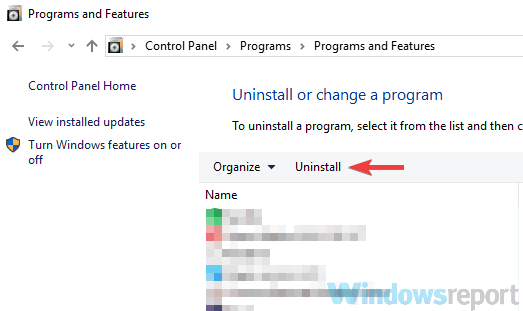
- Klicken Sie im sich öffnenden Fenster auf die Schaltfläche Ja.
- Setzen Sie das Häkchen neben die Einträge McAfee LiveSafe (oder McAfee Internet Security) und Alle Dateien für dieses Programm entfernen.
- Drücken Sie die Tasten Entfernen, Entfernen, Schließen, und Nein danke um den Vorgang zum Entfernen von McAfee abzuschließen.
Darüber hinaus wird empfohlen, die SiteAdvisor-Software zu entfernen, indem Sie die oben genannten Schritte ausführen. Dies hilft Ihnen auch bei der Deinstallation von McAfee WebAdvisor.
Wenn der Vorgang abgeschlossen ist, starten Sie Ihren Computer neu, damit alle Änderungen wirksam werden und schließen Sie das Entfernen von McAfee und allen seinen Komponenten ab.
2. Deinstallieren Sie McAfee mit dem Entfernungstool

-
Laden Sie das McAfee-Entfernungstool herunter.
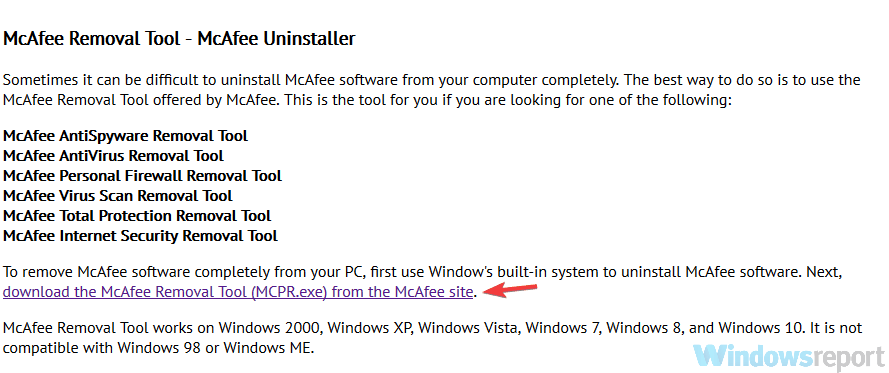
- Wenn der Download abgeschlossen ist, doppelklicken Sie auf die heruntergeladene Datei. Drücke den Ja klicken und dann klicken Nächster.
- Akzeptieren Sie die Nutzungsbedingungen.
- Schließen Sie das Verfahren zum Entfernen von McAfee Antivirus ab, indem Sie auf klicken Nächster, geben Sie den Bestätigungscode ein, der auf dem Desktop angezeigt wird, und drücken Sie Nächster.
- Warten Sie einige Minuten, bis alle Komponenten von McAfee erkannt und vom PC entfernt wurden. Klick auf das Schließen und Neu starten Tasten zum Neustart des PCs (unbedingt erforderlich, um die Deinstallation von McAfee abzuschließen).
Wenn Sie McAfee LiveSafe, McAfee Internet Security oder SiteAdvisor nicht in der Liste der auf Ihrem Gerät installierten Programme gefunden haben Machen Sie sich keine Sorgen, Sie können McAfee mit dem Entfernungsprogramm deinstallieren, das Sie vom Antivirenprogramm herunterladen können Seite? ˅.
Hinweis: Wenn Sie McAfee mit dem Dienstprogramm zum Entfernen entfernt haben, weil das Standardverfahren nicht erfolgreich war, denken Sie daran, die Antivirenlizenz zu deaktivieren (wenn erforderlich) indem Sie die McAfee-Website besuchen, sich mit Ihren Kontoinformationen anmelden und auf die Schaltfläche Deaktivieren für Ihren Computer klicken.
Außerdem wird empfohlen, das Dienstprogramm zum Entfernen zu verwenden, sobald Sie es herunterladen. Die Software wird ständig aktualisiert und wenn Sie nicht über die neueste Version verfügen, funktioniert sie möglicherweise nicht richtig.
3. Deinstallieren Sie McAfee-Apps von Smartphones und Tablets
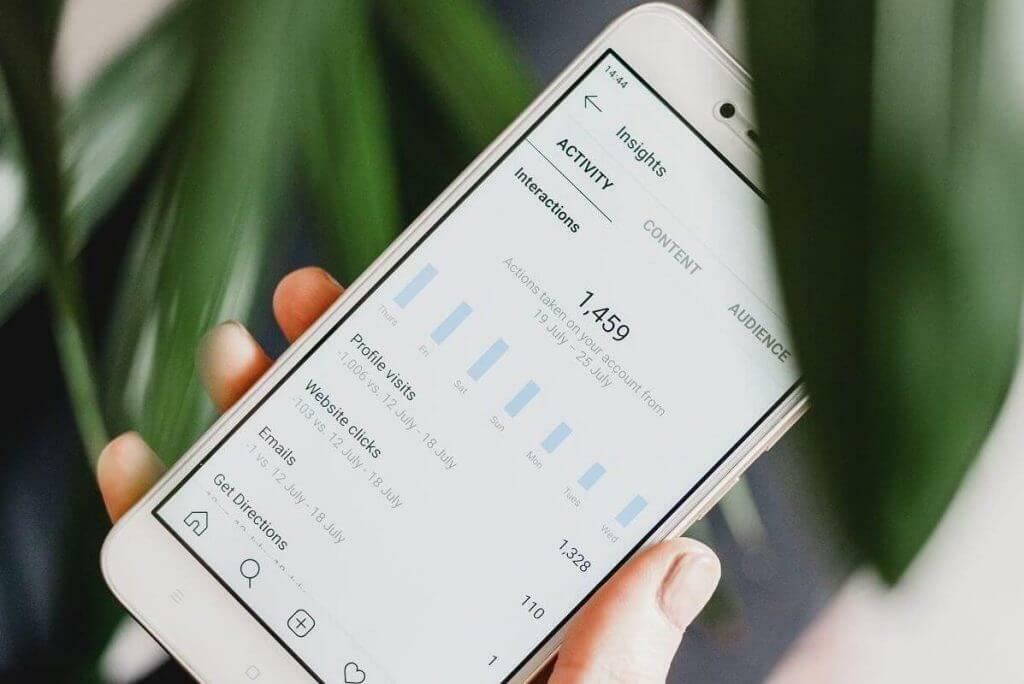
- Wählen Sie das Symbol der App aus der Schublade.
- Halten Sie Ihren Finger einige Sekunden lang auf das Symbol gedrückt und ziehen Sie das Symbol auf das Mülleimer-Symbol, das auf dem Bildschirm erscheint.
- Wählen OK wenn die Warnung auf dem Bildschirm erscheint und Sie fertig sind.
Um das gleiche Ergebnis zu erhalten, können Sie alternativ zu gehen Einstellungsmenü, berühre dasAndroid App und wählen Sie dann die McAfee und drücke die Deinstallieren Schaltfläche auf dem sich öffnenden Bildschirm.
Die neuesten Versionen der McAfee-Suiten enthalten auch Apps für Smartphones und Tablets.
Wir hoffen, dass diese Anleitung Ihnen geholfen hat, das Problem beim Entfernen von McAfee von Ihrem Windows-PC zu lösen. Bitte teilen Sie uns dies im Kommentarbereich unten mit.
 Haben Sie immer noch Probleme?Beheben Sie sie mit diesem Tool:
Haben Sie immer noch Probleme?Beheben Sie sie mit diesem Tool:
- Laden Sie dieses PC-Reparatur-Tool herunter auf TrustPilot.com als großartig bewertet (Download beginnt auf dieser Seite).
- Klicken Scan starten um Windows-Probleme zu finden, die PC-Probleme verursachen könnten.
- Klicken Repariere alles um Probleme mit patentierten Technologien zu beheben (Exklusiver Rabatt für unsere Leser).
Restoro wurde heruntergeladen von 0 Leser in diesem Monat.